怎么取消手机屏幕语音 华为手机关闭屏幕朗读功能方法
日期: 来源:小麦安卓网
在现代社会手机已经成为人们生活中必不可少的工具之一,有时候手机的一些功能可能会给我们带来困扰,比如屏幕语音功能。华为手机作为市场上较为流行的品牌之一,其屏幕朗读功能可能会让一些用户感到不便。如何取消华为手机的屏幕语音功能呢?下面我们就来详细了解一下。
华为手机关闭屏幕朗读功能方法
操作方法:
1.首先准备一部华为手机,这里以华为nova Pro 5为例,如图
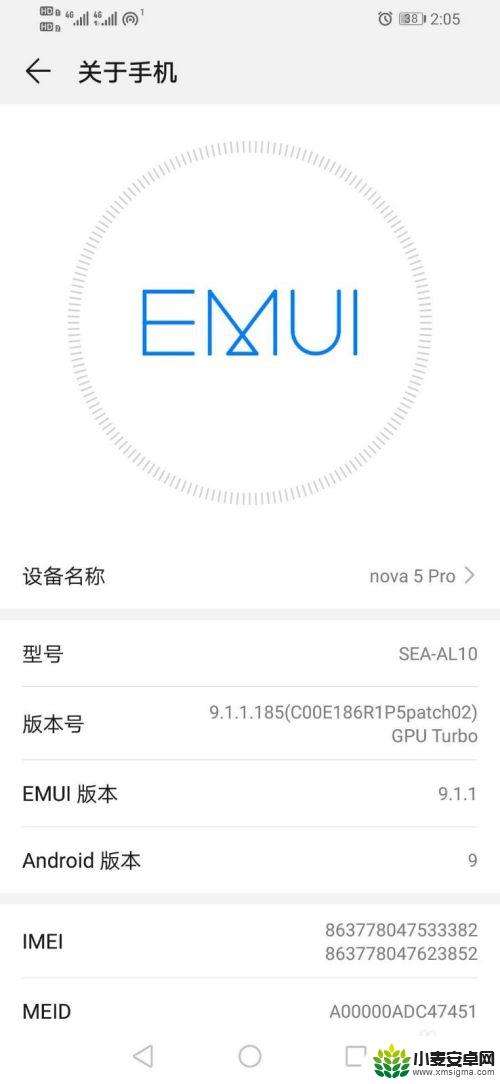
2.解锁手机之后,找到手机“设置”图标,如图
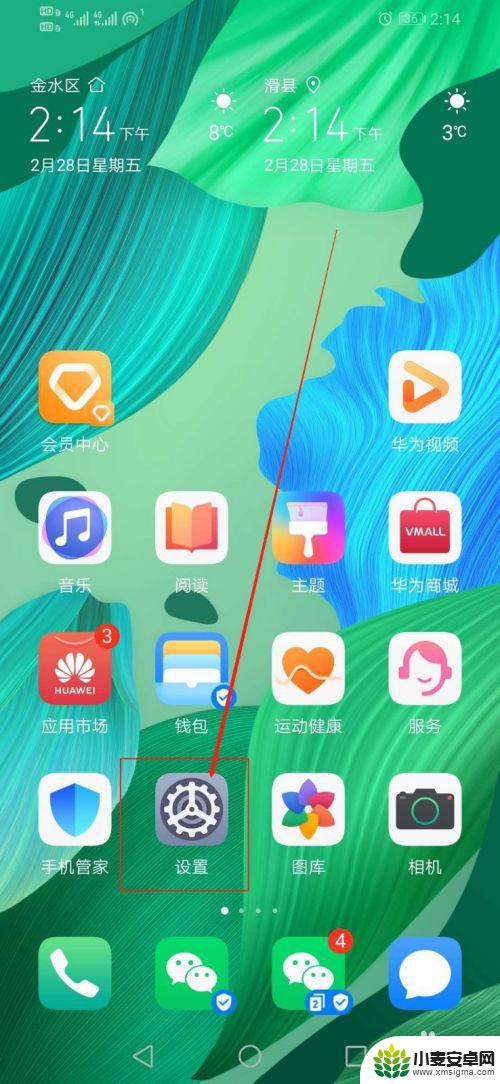
3.在“设置”中,向上滑手机,找到“智能辅助”,如图
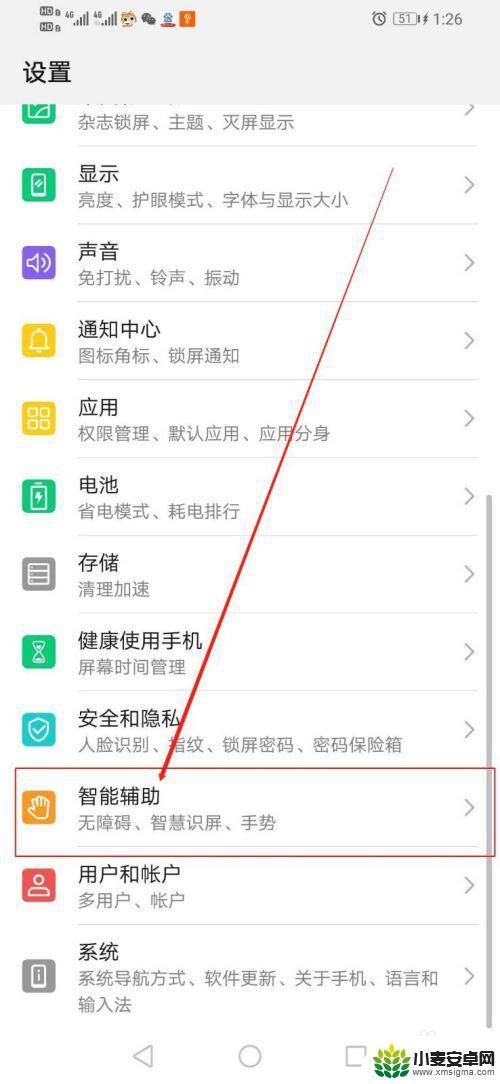
4.点开“智能辅助”之后,在该界面找到“无障碍”。如图
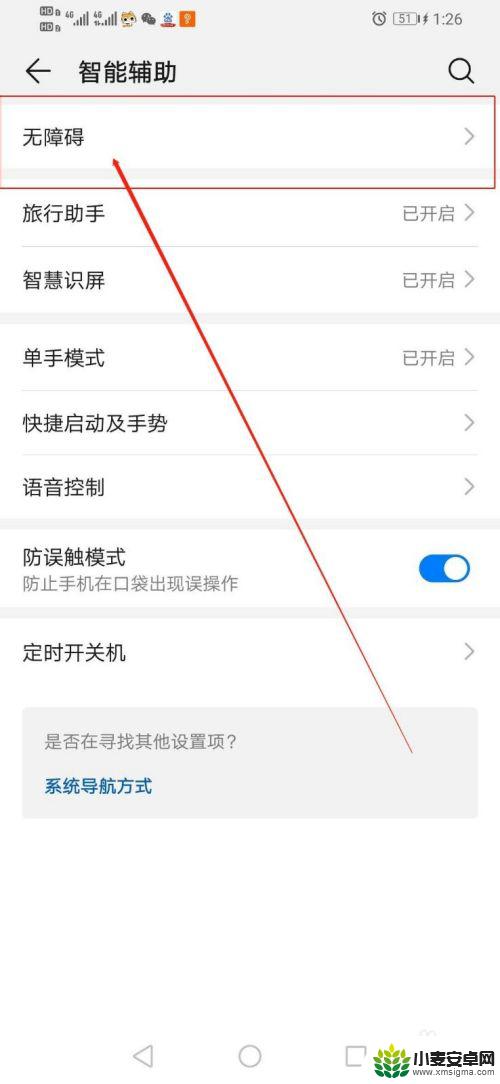
5.打开“无障碍”之后,在该界面找到“屏幕朗读”。如图
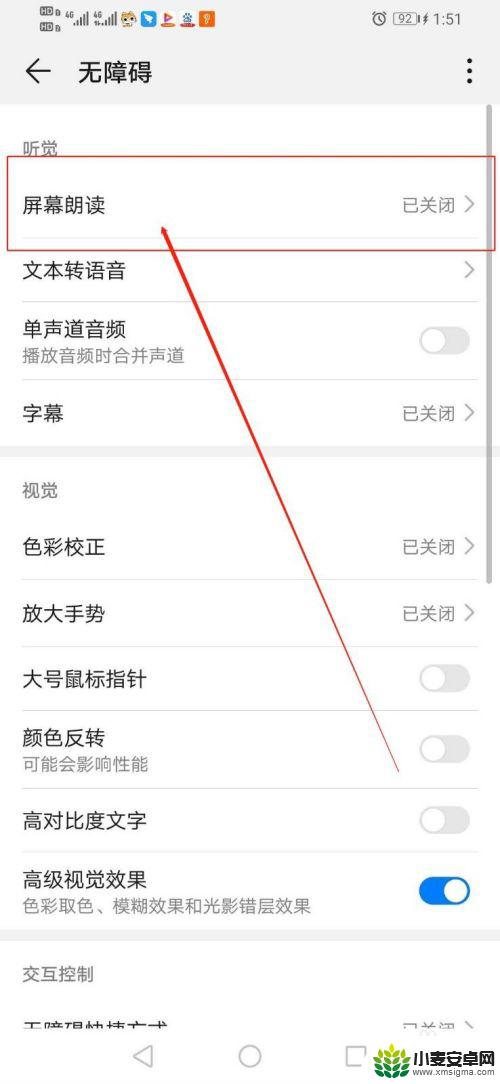
6.点开“屏幕朗读”之后,将打开的开关条关闭即可,如图
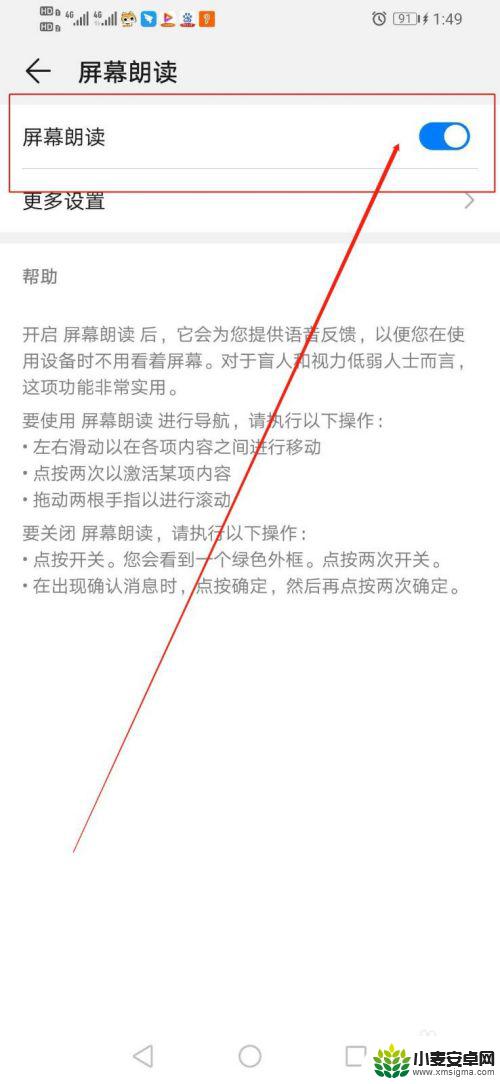
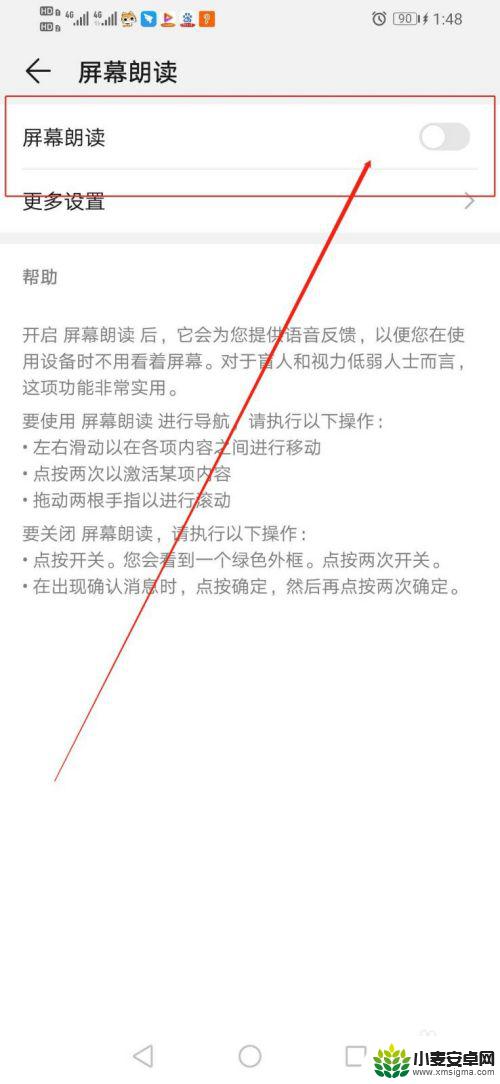
以上就是取消手机屏幕语音的全部内容,有需要的用户可以根据这些步骤进行操作,希望能够对大家有所帮助。












